Gimpとは

gimpは無料のすぐれた画像編集ソフトです。gimpは文字を入力できて、入力した文字を加工することができて大変便利です。ところがブログにアップロードする画像を作成するときに毎回文字サイズを設定していてだるいことがあります。
今回はGimpでデフォルトの文字サイズ(フォントサイズ)を設定する方法について書いていこうと思います。
Gimpでデフォルトのフォントサイズを設定する
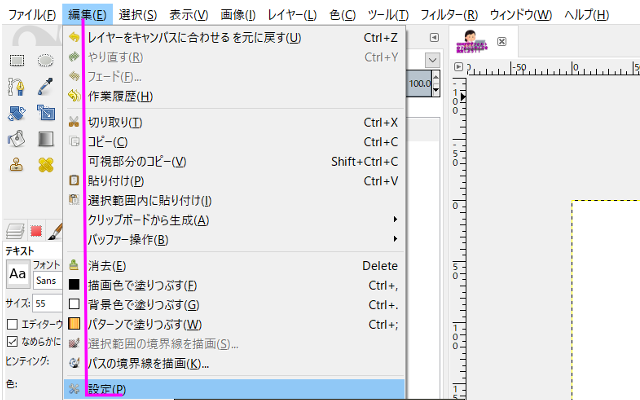
Gimpでデフォルトの文字サイズ(フォントサイズ)を変更するにはgimpの設定画面で行います。gimpの設定画面にいくには、画像にあるとおり、メニューの「編集」→「設定」へとクリックして進みます。
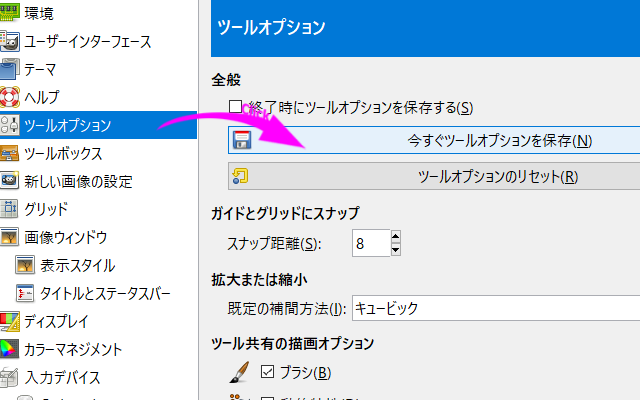
設定画面があらわれたら「ツールオプション」タブをクリックして、「今すぐツールオプションを保存」ボタンをおします。
これでデフォルトのフォントサイズを設定することができます。
どういうことかというと「今すぐツールオプションを保存」するボタンは、ようするに現在使っているツールの状態を保存することができるのです。そのためデフォルトのフォントサイズを変えたい場合は任意のフォントサイズに変更してから「今すぐツールオプションを保存」ボタンをクリックすればいいというわけです。
文字サイズを変更するには
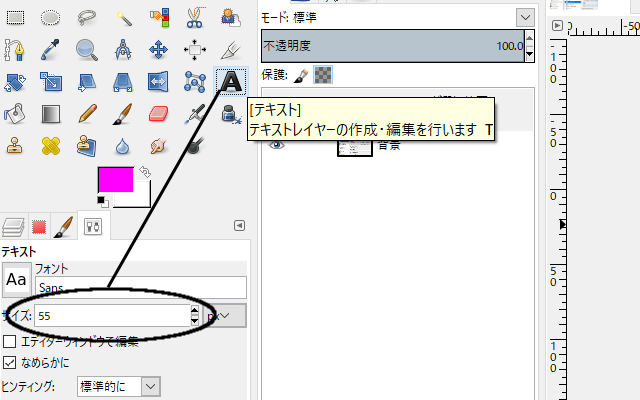
文字サイズを変更したい場合は、テキストツールを選択してフォントサイズを変更します。ここの文字サイズを変更してからさきほどの「今すぐツールオプションを保存」ボタンをおすことでデフォルトの文字サイズが設定できるわけですね。
ツールの状態を保存するのでテキストツールだけでなく、たとえばペンツールの太さを変更してからツールオプションを保存するとペンツールの太さも上書きされます。この性質があるのでよくつかうツールの状態を変更してから保存しておけばかなり作業効率アップが見込めますね。
Gimpデフォルトの文字サイズまとめ
Gimpのデフォルトの文字サイズを設定するには、テキストツールにしてフォントサイズを変更した状態で、gimp設定の「ツールオプション」で→今すぐツールオプションを保存ボタンをクリックする。
結構簡単な作業で作業効率がアップするのでかなりおすすめです。是非チャレンジしてみてください。

コメント